Problemi e soluzioni
- Accesso con CNS su Windows: per tutti gli utenti e i medici
- Accesso mediante lettore e carta, istruzioni installazione (sia tessera sanitaria che carta operatore)
- Accesso mediante l’utilizzo di Aruba Key (Ordini Professionali)
- Accesso con Aruba Token
- Accesso con CNS Infocert oppure con CNS della Camera di Commercio
- Problemi di accesso
- Appendice A: caricare il certificato del lettore su Mozilla Firefox
- Appendice B: come pulire la cache
- Appendice C: Se non si trova IDProtect
- Appendice D: Specifiche Faq per i medici
- Argomenti collegati
Accesso con CNS su Windows: per tutti gli utenti e i medici
Accesso mediante lettore e carta, istruzioni installazione (sia tessera sanitaria che carta operatore)
Le informazioni relative ai driver di lettore e carta e le istruzioni sulla loro installazione possono essere reperite sul sito di Regione Toscana:
Codice puk (sia tessera sanitaria che carta operatore)
Il recupero del codice puk si può fare sul sito https://cse-toscana.aruba.it/web/guest/puk con la tessera inserita inserendo prima il PIN, pertanto si consiglia di farlo appena viene consegnata la tessera, in quanto necessario per lo sblocco del PIN.
Sblocco del PIN (con PUK)
Qualora si sia in possesso del codice PUK è possibile richiedere un nuovo PIN cliccando sul seguente link: http://www.regione.toscana.it/-/guida-all-uso-della-carta-numero-1#tabs-6 o altrimenti con i seguenti software se installati sul pc:
PinOk cliccando su Sblocca Pin.
IDProtect Manager cliccando su Pin poi Gestione PIN e sblocco
Se non si è in possesso del PUK è necessario richiedere un nuovo PIN come indicato nella procedura di seguito.
Per i medici è ugualmente utilizzabile sia la carta operatore di RT sia la tessera sanitaria attivata agli sportelli indicati successivamente.
Nuovo PIN CNS (senza PUK) o Revoca certificato o Nuova carta (danneggiamento, smarrimento, furto…)
In caso di blocco del PIN della carta, se non si è in possesso del PUK, è necessario richiedere un nuovo PIN.
In caso di smarrimento e furto è necessario anche presentare la relativa denuncia.
Se si utilizza la Tessera Sanitaria ci si può recare ad uno degli sportelli asl abilitato al seguente link:
Se si utilizza la Carta Operatore di Regione Toscana:
occorre recarsi presso gli Uffici Personale/Convenzioni dove si è ritirata a suo tempo la carta.
Attivazione nuova tessera sanitaria
Le nuove tessere sanitarie, in sostituzione di quelle in scadenza (la durata è di 6 anni), vengono recapitate a casa, in ordine alfabetico di codice fiscale, con un anticipo di circa 90 giorni rispetto alla data riportata sulla carta già in possesso del cittadino.
se si ha già una tessera sanitaria attiva in corso di validità e si è in possesso del PIN è possibile attivarla sul sito della Regione Toscana
oppure se la tessera sanitaria non è più valida o non si ha il PIN è possibile attivarla recandosi presso uno degli sportelli abilitati, portando con se la nuova tessera e un documento di identità valido;
Accesso mediante l’utilizzo di Aruba Key (Ordini Professionali)
Per rendere la postazione di lavoro funzionante al fine di utilizzare il certificato in dotazione presente nella Key occorre effettuare preliminarmente un’operazione di importazione del certificato con l'apposita procedura “Import” Certificato presente nella sezione Utilities.
Per poter fare l'import dei certificati, è necessario procedere come di seguito descritto:
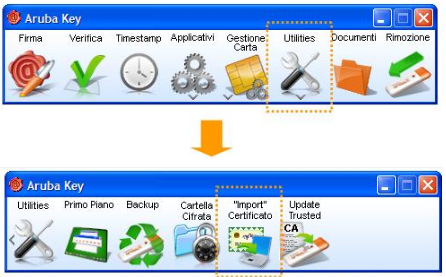
Collegare l'Aruba Key, se non si avvia in automatico una volta aperto il percorso relativo alla chiavetta cliccare due volte sul il file Autorun.exe e cliccare su Utilities>“Import” Certificato
Collegarsi al browser (Mozilla Firefox, Google Chrome o Internet Explorer) ed accedere
Se ancora non si accede si consiglia di cliccare su Applicativi e avviare Mozilla Firefox
Se ancora non si accede
Cliccare su Strumenti > Opzioni internet
Cliccare su Contenuto > Certificati
Selezionare il certificato che risulta in elenco con Codice Fiscale del titolare di firma
Cliccare su Importa
Seguire il Wizard di Windows per importarlo su una cartella dal pc dalla quale poi eseguirlo per installarlo.
L'Aruba Key ha presente al suo interno, nella sezione Applicativi, Firefox Portable già pronto per l'accesso e l'autenticazione nei portali. Internet Explorer non va configurato manualmente, mentre se si utilizza Firefox installato sul computer questo va configurato sui pc come dettagliato nell’Appendice A.
Riguardo all’utilizzo di questo strumento e alla corretta configurazione dello stesso, maggiori informazioni possono essere reperite all’indirizzo:
Per problematiche specifiche relative all’utilizzo dei certificati in Aruba Key, alla loro installazione e utilizzo nei vari sistemi operativi è sicuramente utile fare riferimento diretto al servizio di Assistenza Tecnica di Aruba:
http://guide.pec.it/home.aspx.
Accesso con Aruba Token
Per verificare se il certificato della CNS viene letto aprire il Bit4id controllare che i campi relativi ai dettagli della cns siano compilati.
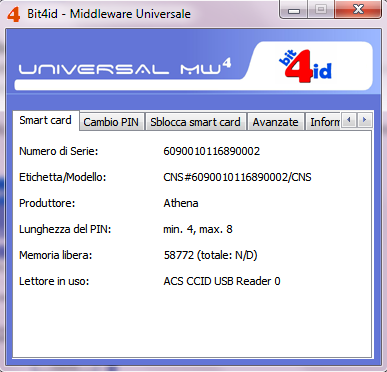
Per importare il certificato cliccare su Avanzate, cliccare su Importa e seguire la procedura guidata.
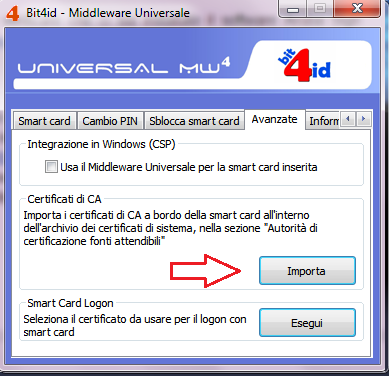
Se non si riesce ancora ad accedere verificare che ci sia installato il software Aruba Sign altrimenti installarlo dal sito https://www.pec.it/Download.aspx insieme al driver della cns.
Accesso con CNS Infocert oppure con CNS della Camera di Commercio
Se si hanno già i driver scaricati dal sito di Regione Toscana e cercando il Bit4id sul pc non è presente il Bit4id Smart Card Manager scaricare i driver della carta (il cerficatore è scritto sulla carta solitamente) dal sito https://www.pec.it/Download.aspx, a questo punto sarà possibile aprire il Bit4id Smart Card Manager e cliccare sul tab Avanzate, poi cliccare su Esegui: verrà richiesto di scegliere il certificato e digitare il pin.
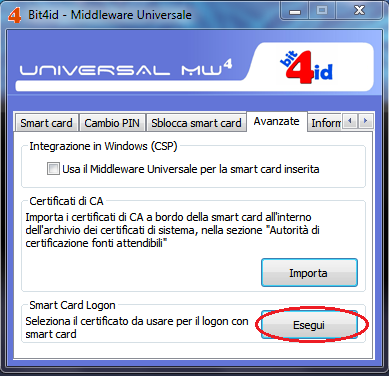
Dopo aver riavviato il browser sarà possibile accedere a SISPC.
Se non si hanno i driver installati dal sito di Regione Toscana si possono installare i driver per lettore e carta dal sito https://www.pec.it/Download.aspx.
Se non fosse possibile importare il certificato con Bit4id ed è presente Dike:
Cliccare sulla rotellina per entrare nelle impostazioni
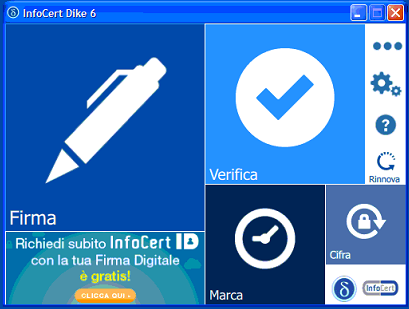
Cliccare su Cronologia certificati e cliccare su quello della CNS
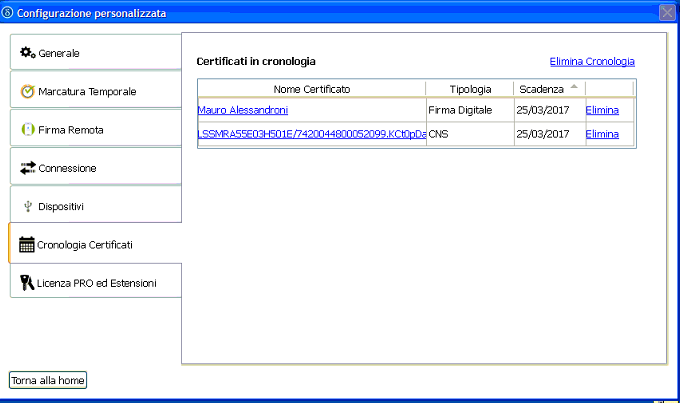
Cliccare su Installa Certificato
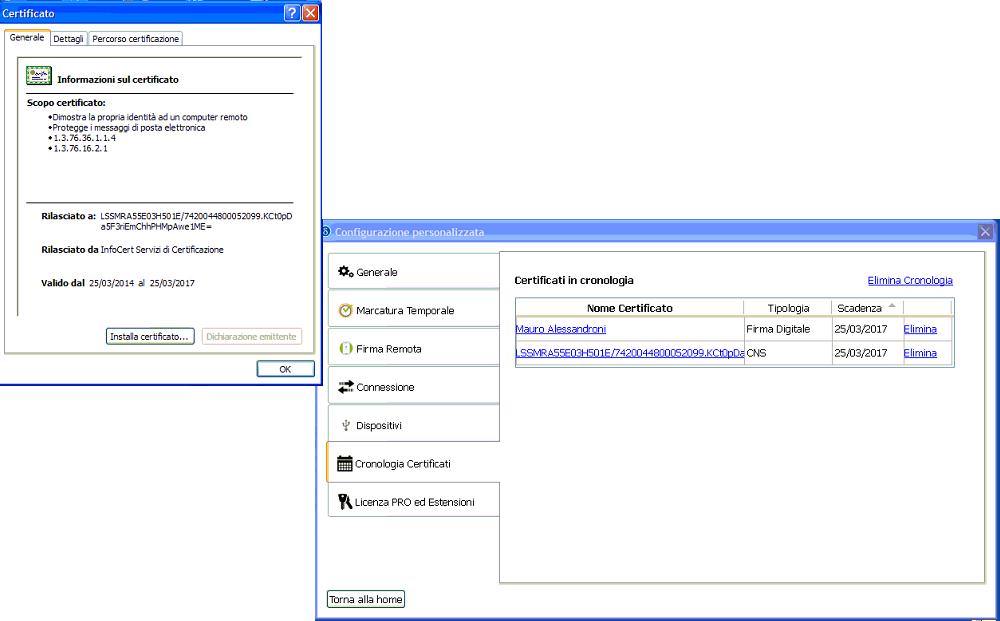
Se sul PC non è installato Dike ma Firma4ng:

Poi cliccare su Gestione token e Import Certificato.
Problemi di accesso
Se il certificato non viene letto, verificare che la carta operatore o la tessera sanitaria o la Aruba Key siano inseriti correttamente nel PC.
Inoltre verificare che si acceda alla pagina https://ca.arubapec.it/crtest/showcert.php per accertarsi della corretta operatività della CNS. Si raccomanda di inserire la CNS (contenuta nella carta o nella Aruba Key) sempre prima di accedere al browser o al servizio che lo richiede.
Se il browser da errore: “La pagina web non è disponibile” e la tessera è stata inserita
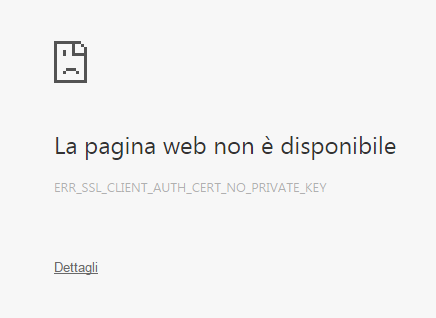
su Mozilla Firefox è necessario importare il certificato del lettore (vedi Appendice A)
effettuare la pulizia della cache dei browser (vedi Appendice B)
in alternativa si può provare un altro browser.
Se il browser da errore: “Impossibile raggiungere il sito” è sufficiente aggiornare la pagina, o reinserire l’indirizzo al quale si accedeva.
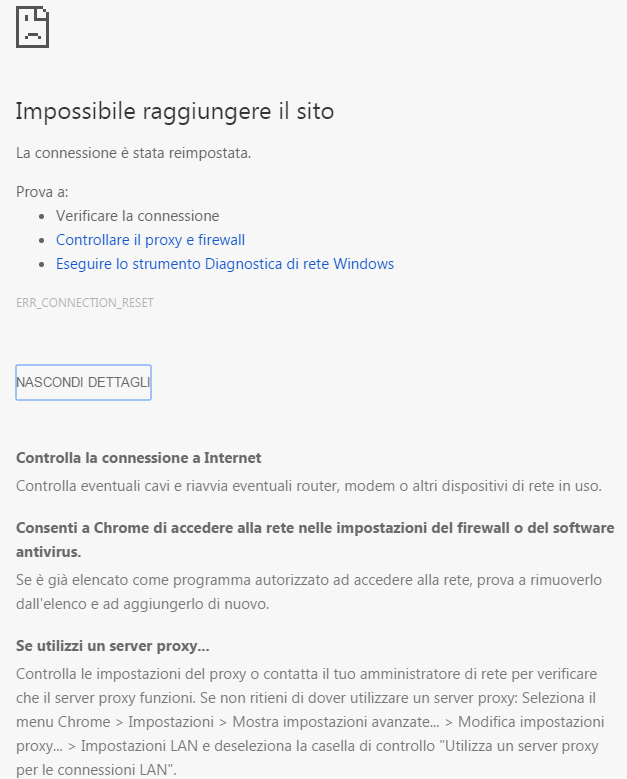
Se il browser da errore: “La connessione non è privata” su chome:
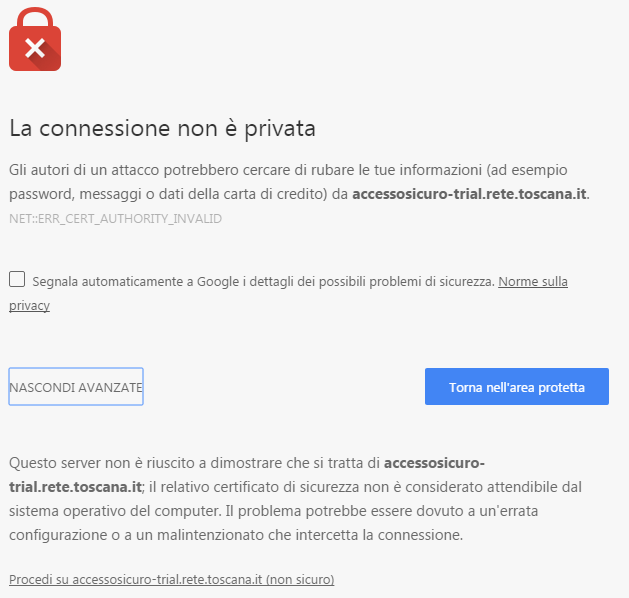
Basta selezionare avanzate e cliccare su “procedi su…. (non sicuro)”.
Si è verificato un problema con il certificato...
Se compare una schermata simile alla seguente:
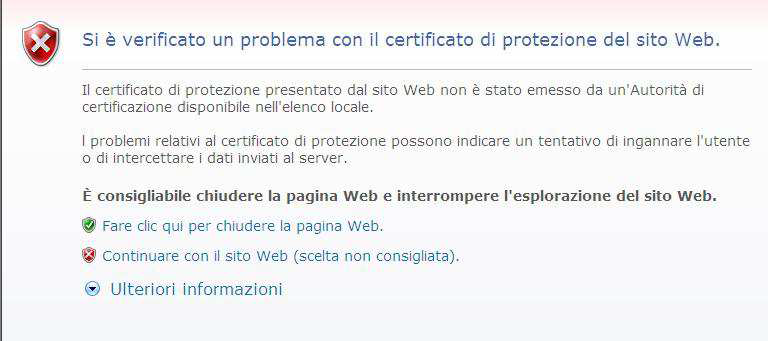
Si può selezionare ogni volta Continuare con il sito Web.
Per evitare che compaia sempre questa schermata, quindi che sia richiesto sempre il consenso all’accesso da parte di Accesso Sicuro di regione Toscana (che intervengono in questo processo di autenticazione), si può procedere come segue:
scaricare questo certificato
https://www.firma.infocert.it/pdf/InfoCert_Servizi_di_Certificazione.cer
aprire Internet Explorer e andare su Strumenti > Opzioni Internet
selezionare la scheda Contenuto e cliccare sul pulsante Certificati
si aprirà una nuova finestra Certificati: selezionate la scheda Autorità di certificazione e cliccare su Importa
si aprirà la finestra Importazione guidata certificati, cliccare su Avanti, selezionare con Sfoglia il certificato che è stato scaricato al passo 1, e premere due volte su Avanti e poi Fine.
Chiudere tutte le finestre aperte
Anche se l'operazione é stata eseguita su Internet Explorer, tali certificati saranno disponibili su tutti i browser utilizzati sul PC.
Nei successivi accessi sarà richiesta conferma per il solo certificato della propria CNS.
Problemi di accesso con carta CNS (tessera sanitaria o carta operatore)
Per lettore e carta:
Chiudere il browser.
Verificare prima di tutto che il certificato non sia scaduto andando in START -> Tutti i programmi -> IDProtectClient -> IDProtectManager verificare che compaiano i dati della carta e andare sulla scheda Certificati & Chiavi inserire il PIN poi cliccare con il tasto destro del mouse sul codice fiscale, selezionare Mostra/View e verificare che il certificato sia ancora valido nella seguente finestra:
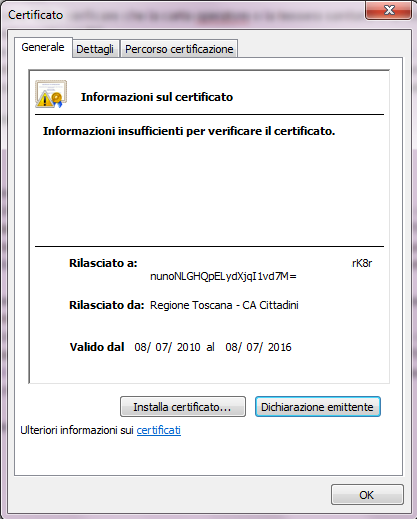
Se il certificato non è scaduto:
cliccare sul bottone Installa Certificato della finestra precedente e seguire la procedura guidata fino alla fine.
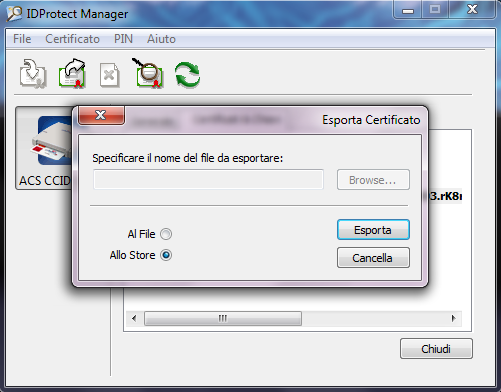
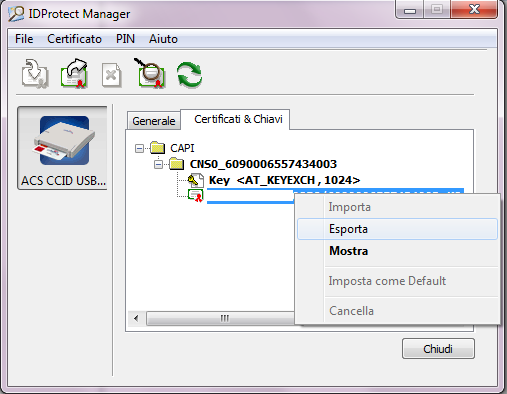
Aprire il browser e accedere, nel caso in cui non permetta l’accesso chiudere il browser e passare al punto 5.
START -> Tutti i programmi -> IDProtectClient -> IDProtectManager verificare che compaiano i dati del certificato e andare sulla scheda Certificati & Chiavi inserire il PIN e cliccare col tasto destro del mouse sul codice fiscale, selezionare Esporta, quindi selezionare Allo store e cliccare Esporta. A questo punto il certificato è stato esportato forzatamente.
Problemi di accesso con Aruba Key
Per Aruba Key effettuare l’aggiornamento dei certificati root:
L’applicativo di Update Trusted consente all’Aruba Key di aggiornare il proprio archivio dei certificati delle CA accreditate all'AgID "Agenzia per l'Italia digitale".
Ai fini della corretta esecuzione del processo di verifica delle Firme Digitali e delle Marche Temporali è necessario che l’utente provveda ad aggiornare periodicamente l’elenco della CA AgID
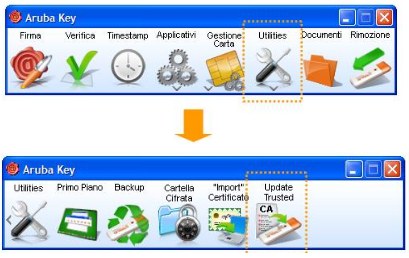
oppure entrare in Proxy e selezionare Aggiornamento.
Appendice A: caricare il certificato del lettore su Mozilla Firefox
Per caricare il certificato del lettore di carte su Mozilla Firefox, aprire le impostazioni in alto a destra del browser e cliccare su Opzioni
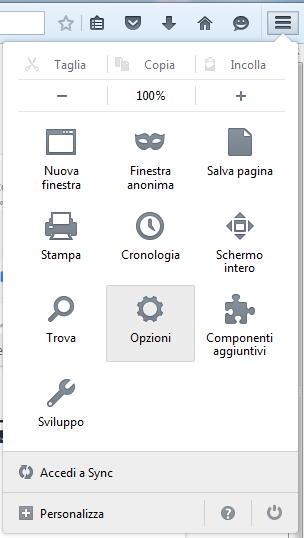
selezionare Avanzate, Certificati e assicurarsi che sotto Richieste sia selezionato Selezionane uno automaticamente, poi cliccare su Dispositivi di Sicurezza
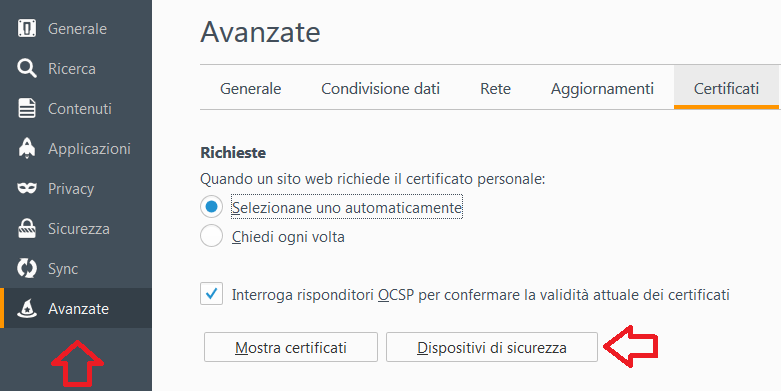
cliccare Carica, quindi Sfoglia
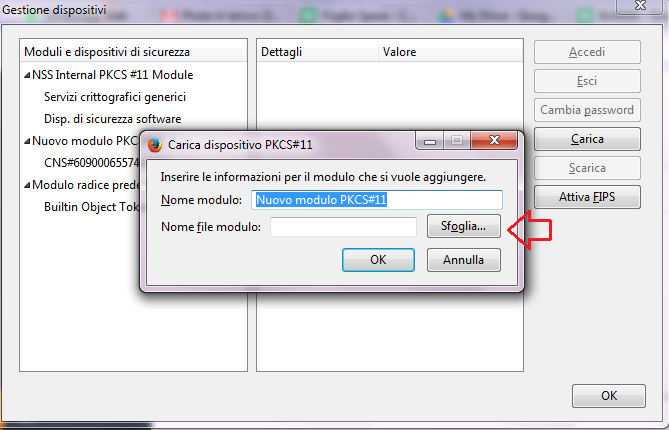
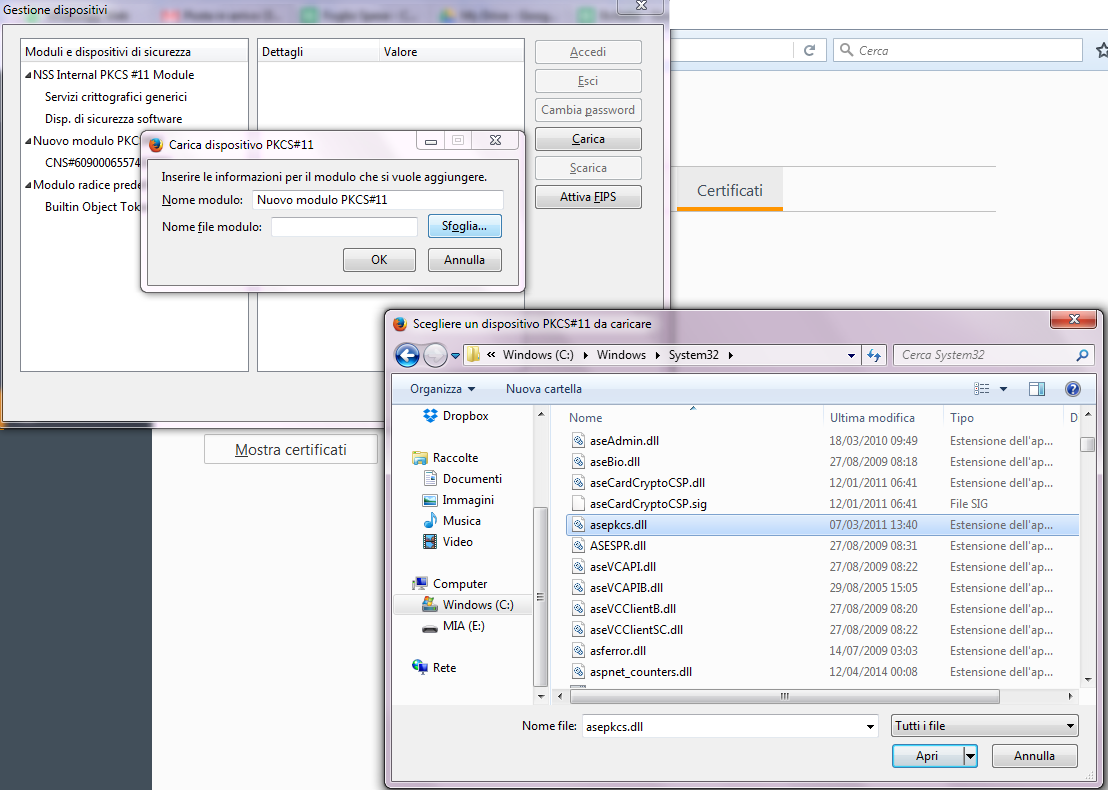
e selezionare il file asepkcs.dll dalla cartella C:\Windows\System32, cliccare su Apri.
Per infocert:
Nel campo “Nome file modulo” inserire uno dei seguenti valori in base al numero di serie della smart card utilizzata:
ipmpki32.dll per smartcard: 1201.., 1202.., 1203..,
bit4ipki.dll per smartcard di tipo Incard: 7420.., 1204.., 1205.., 6090..
bit4opki.dll per smart card Oberthur: 170.., 190..
cvP11_M4.dll per smartcard: 16..
si_pkcs11.dll per smartcard: 1401.., 1402.., 1501.., 1502..
cmp11.dll per smart card: 1503..
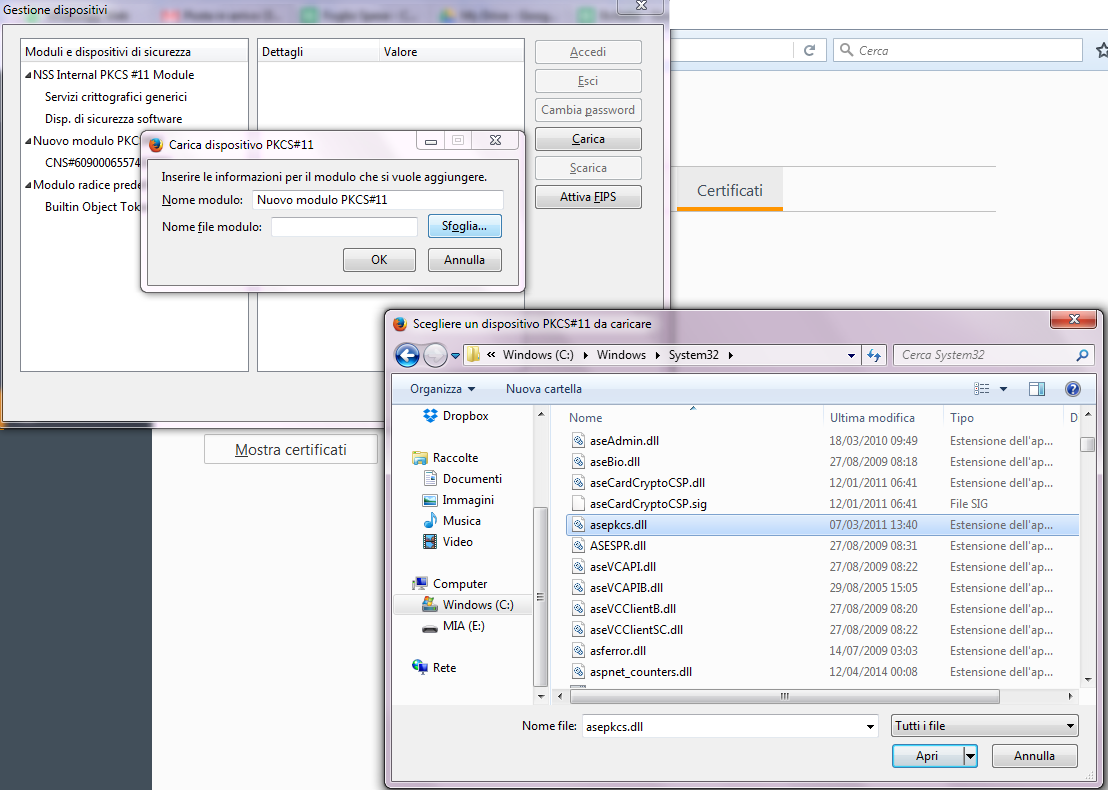
Cliccare su Ok e il certificato verrà caricato.
Qualora il browser continuasse a chiedere quale certificato selezionare e chiedesse di inserire ogni volta il pin si consiglia di accertarsi di aver selezionato Selezionane uno automaticamente sotto Richieste (su Opzioni poi Avanzate sulla barra sinistra e Certificati in alto)
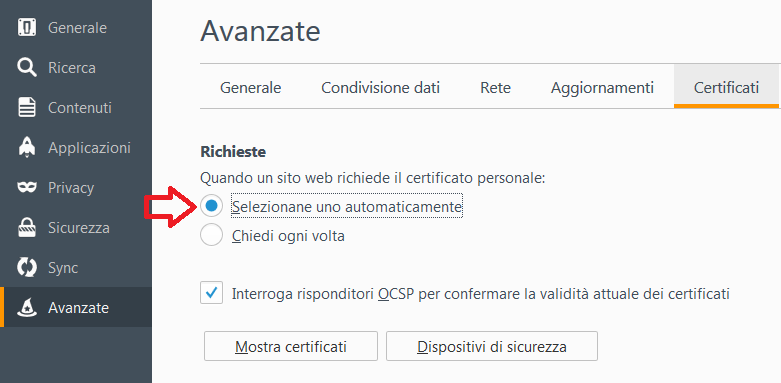
Cliccare su “Mostra certificati” ed inserire la password principale per CNS (PIN)
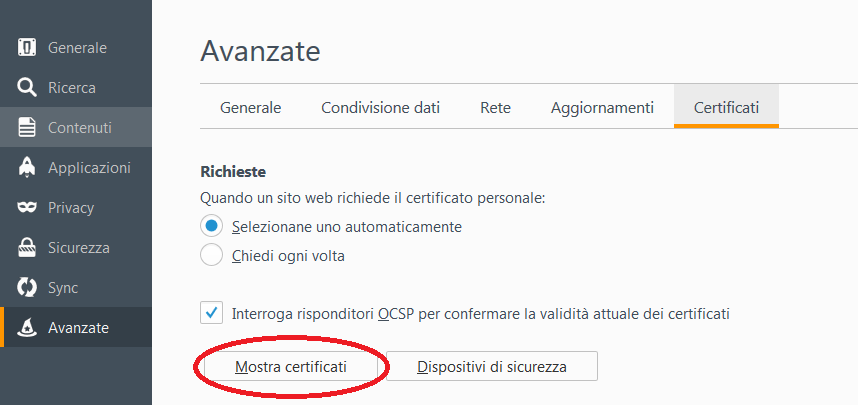

Inoltre se si utilizza una CNS rilasciata da InfoCert Selezionare il tab “Autorità”
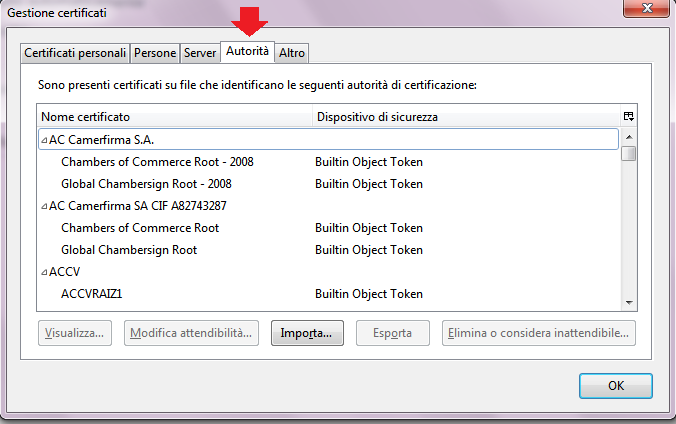
Prima di procedere alla configurazione del software di autenticazione con Firefox è necessario
importare il certificato della Certification Authority InfoCert all’interno del sistema operativo del personal computer (area “store” di Windows).
E’ quindi necessario eseguire il download del Certificato della C.A. InfoCert preventivamente dal sito https://www.firma.infocert.it/installazione/certificato.php (alla voce: certificato CA InfoCert Servizi di Certificazione) e salvarlo su una qualsiasi directory del proprio PC.
Cliccare su “Importa per importare il Certificato della C.A. InfoCert
Selezionare ora la directory in cui sono stati scaricati i certificati root
Selezionare il certificato InfoCert_Servizi_di_Certificazione.cer e cliccare su “Apri”

Selezionare ora “Dai fiducia a questa CA” per tutti gli scopi indicati e poi clicca su “OK”
Cliccare su “OK” per chiudere la “Gestione Certificati”
Cliccare su “OK” per chiudere la finestra “Opzioni”
Appendice B: come pulire la cache
INTERNET EXPLORER: Cliccare in alto a destra del browser su Strumenti e selezionare Opzioni Internet.
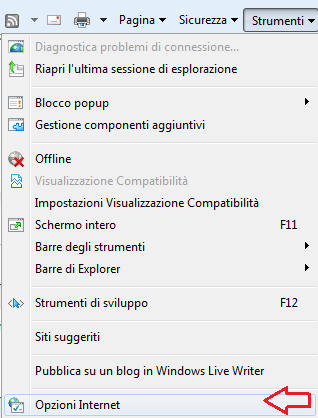
Sulla scheda Generale nel campo Cronologia Esplorazioni cliccare sul Elimina.
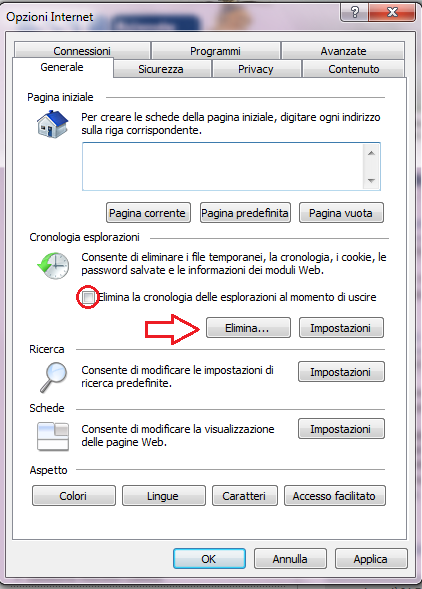
C’è anche la possibilità di scegliere di eliminare la cronologia ogni volta che si chiude Internet Explorer, mettendo il flag accanto ad Elimina la cronologia delle esplorazioni al momento di uscire. Se non sufficiente andare sulla scheda Contenuto e nella sezione Certificati cliccare su Cancellare lo stato SSL.
CHROME: Cliccare suposizionato in alto a destra poi su Impostazioni.
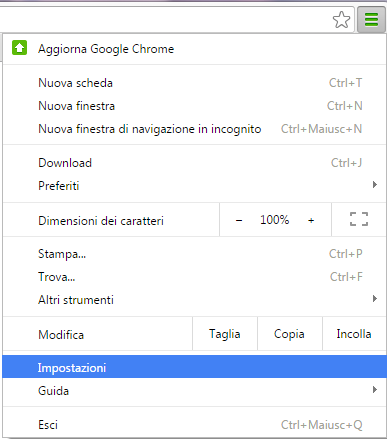
Cliccare su Mostra impostazioni avanzate poi su Privacy e selezionare Cancella dati di navigazione. Assicurarsi che sia selezionato Cookie e altri dati di siti e plug-in e sul menu a tendina selezionare tutto.
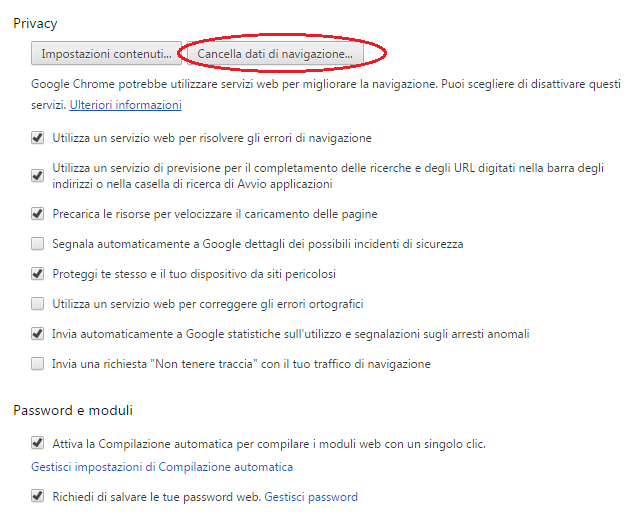
MOZILLA FIREFOX: Cliccare suposizionato in alto a destra, poi su Opzioni.
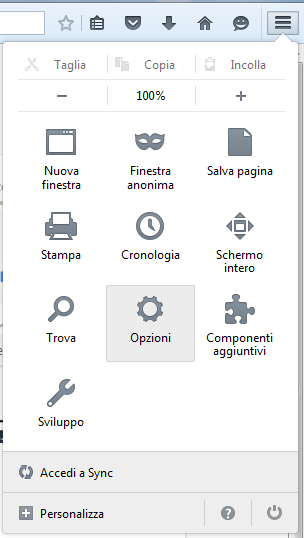
Sulla colonna di destra selezionare Privacy e sotto Cronologia cliccare su Cancellare la cronologia recente.
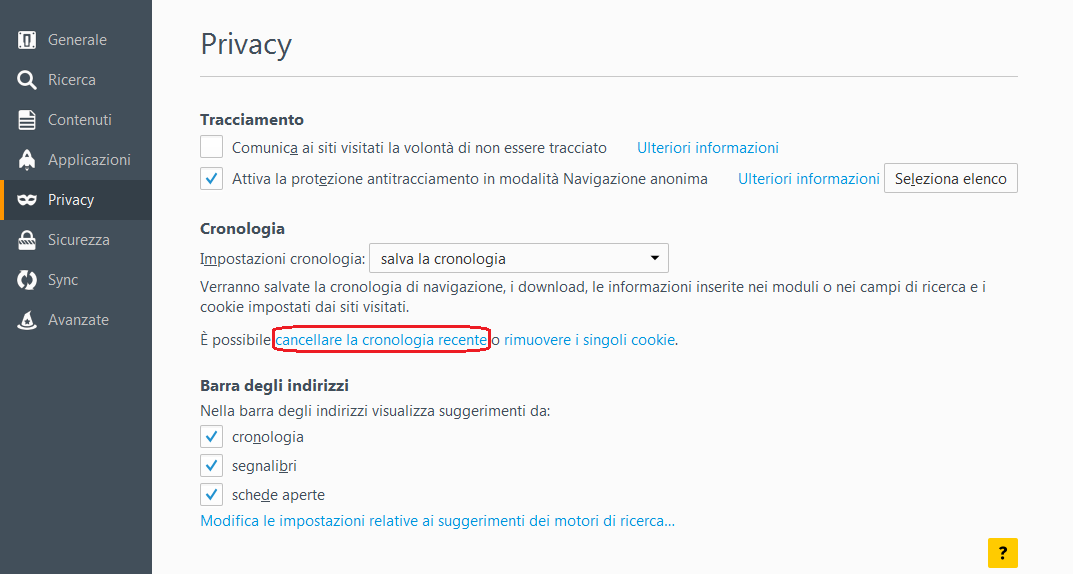
Si aprirà una finestra e in Intervallo di tempo da cancellare selezionare tutto, poi cliccare su Cancella adesso.
NOTA:
Per ogni tipo di browser una volta cancellata la cache, si consiglia di chiudere e riaprire il browser, quindi riprovare ad accedere.
Se i problemi persistono, ripetere i passaggi sopra riportati e riavviare il computer. Se necessario ripetere i passaggi dell’esportazione del certificato presenti nella sezione “Problemi di accesso”.
Appendice C: Se non si trova IDProtect
Nel caso in cui la carta usata sia una CNS della Camera di Commercio non è possibile usare il programma IDProtect Client e quindi non si usa IDProtect Manager.
Verificare che sia presente Bit4id Smart Card Manager, per installare il certificato e importare la CNS accedere a START -> Programmi -> Bit4id -> Bit4id Middleware Universale
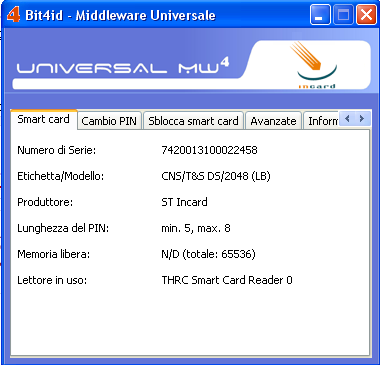
cliccare sul tab Avanzate,

sotto Smart Card Logon, cliccare su Esegui
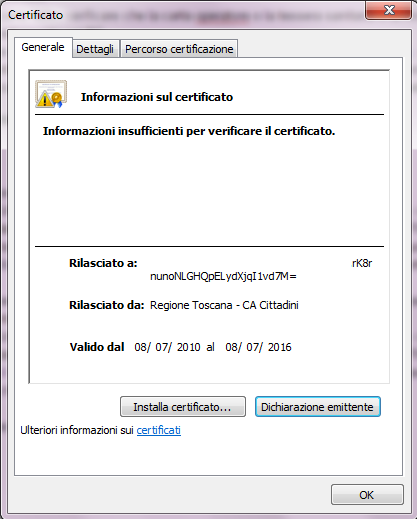
Quindi cliccare su Installa certificato.
Appendice D: Specifiche Faq per i medici
Nota: Ricordiamo che l’accordo regionale con i medici prevede che l’installazione di lettore e carta operatore siano in carico al medico stesso. Non è previsto a questo scopo alcun supporto di Metis, di Estav o delle Aziende sanitarie. Si fa quindi riferimento alle istruzioni presenti sul sito regionale, dove vi sono anche le indicazioni per il recupero del puk e per la riattivazione del pin, per le quali il medico deve ugualmente provvedere in proprio.
Problemi di malfunzionamento hardware e software pc
Nel caso in cui la postazione di lavoro sia fornita dalla ASL, rivolgersi al supporto tecnico individuato da quest’ultima.
Negli altri casi il medico deve rivolgersi direttamente ad un proprio tecnico di fiducia.